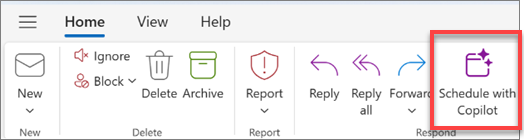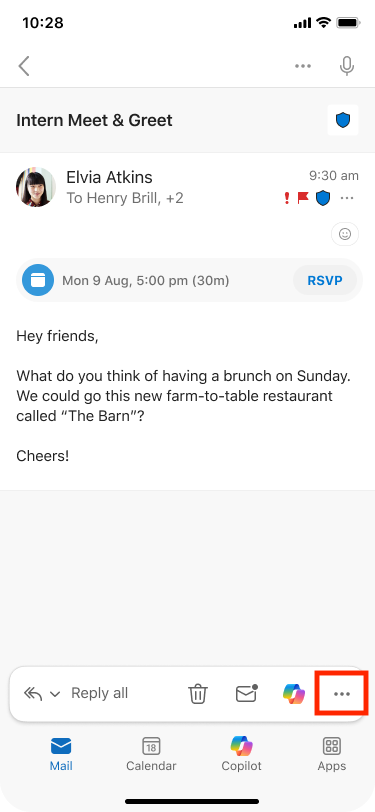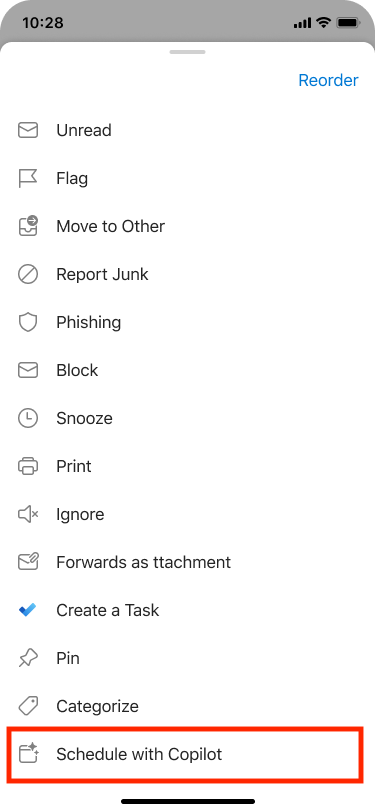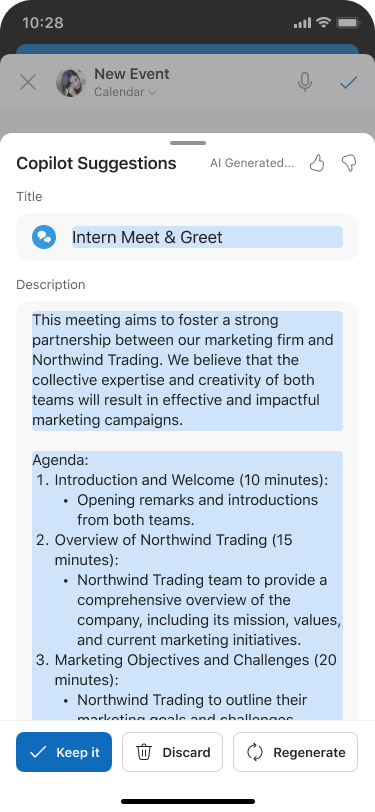Copilot kann Ihnen helfen, Besprechungen und Besprechungsagendas schnell zu erstellen, wodurch Sie Zeit sparen und Ihre Besprechungen auf Kurs halten.
Tipp: Möchten Sie eine Besprechung mithilfe des Copilot-Chats erstellen? Weitere Informationen finden Sie unter Planen einer Besprechung mit Copilot.
Verwenden von Copilot zum Erstellen eines Entwurfs einer Besprechungsagenda
-
Erstellen Sie eine neue Besprechung, und fügen Sie einen Titel und Teilnehmer hinzu.
-
Scrollen Sie nach unten zur
-
Wählen Sie die Schaltfläche
-
Wählen Sie das Eingabefeld für die Eingabeaufforderung aus, und führen Sie Folgendes aus:
-
Wenn Sie den Besprechungstitel bereits festgelegt und Teilnehmer hinzugefügt haben, können Sie
-
Wählen Sie eine vorgeschlagene Eingabeaufforderung basierend auf Ihrem Titel und Ihren Teilnehmern aus, und bauen Sie darauf auf.
-
Geben Sie explizit eine Eingabeaufforderung mit dem Ziel, den Gesprächspunkten oder anderen Besprechungsdetails für die gewünschte Agenda ein.
-
-
Nachdem Copilot eine Entwurfsagenda erstellt hat, können Sie
-
Mit
-
Verwenden Sie < vorherige oder nächste >, um durch die Agendaversionen zu scrollen, und wählen Sie
Tipp: Unabhängig davon, ob Sie die Agenda erstellen oder Copilot Ihnen hilft, können Sie Kontext-IQ verwenden, um Copilot-Referenz-Microsoft 365-Dateien zu erhalten, indem Sie / in das Haupttextfeld eingeben und im Dropdownmenü auswählen. Weitere Informationen finden Sie unter Verwenden von Kontext-IQ zum Verweisen auf bestimmte Dateien, Personen und mehr in Microsoft 365 Copilot.
Erstellen einer Besprechungseinladung und -agenda aus einem E-Mail-Thread
Copilot macht es schnell und einfach, eine Besprechung über einen E-Mail-Thread im neuen Outlook zu planen.
Wenn Sie die Option Mit Copilot planen verwenden, analysiert Copilot die E-Mail und erstellt eine Besprechungseinladung für Sie, füllt einen Besprechungstitel und eine Agenda aus und fügt den E-Mail-Thread als Anlage hinzu. Die Personen im E-Mail-Thread sind als Besprechungsteilnehmer enthalten, und Sie können die Einladung schnell überprüfen, Informationen hinzufügen oder ändern und sie dann senden.
Hinweise:
-
Dieses Feature ist nur verfügbar, wenn Sie über eine Microsoft 365 Copilot (Work)-Lizenz verfügen.
-
Wenn "Planen mit Copilot" oben in Ihrem Nachrichtenthread nicht angezeigt wird, können Sie ihn mithilfe angepasster Aktionen hinzufügen und dann im neuen Outlook Die Option Mit Copilot planen auswählen.
-
Öffnen Sie eine E-Mail-Unterhaltung im neuen Outlook.
-
Wählen Sie auf der Symbolleiste Schedule with Copilot (Mit Copilot planen) aus.Copilot analysiert den E-Mail-Thread, schlägt einen Besprechungstitel und eine Agenda vor und schließt den E-Mail-Thread als Anlage ein.
-
Wählen Sie Einfügen aus, um den Inhalt zu akzeptieren, den Copilot vorgeschlagen hat (Sie können ihn bei Bedarf im nächsten Schritt bearbeiten).
-
Überprüfen Sie die Besprechungseinladung, nehmen Sie die gewünschten Änderungen vor, und wenn Sie fertig sind, wählen Sie Senden aus.
Tipp: Eine weitere Möglichkeit, auf das Feature zuzugreifen, besteht darin, nach rechts oben zu navigieren und dann Weitere Optionen > Andere Antwortaktionen > Schedule with Copilot (Mit Copilot planen) auszuwählen.
Was geschieht, wenn keine Inhalte in der Agenda angezeigt werden?
Wenn die E-Mail-Diskussion nicht viele Informationen zu zukünftigen Aktionen enthält, enthält Copilot keine Agenda in der Besprechungseinladung. Es enthält auch keine Inhalte aus Diskussionen, die als vertraulich eingestuft sind oder potenziell schädliche oder anstößige Inhalte enthalten.
In diesen Fällen hat der Entwurf den Originaltitel der E-Mail, enthält aber keinen generierten Inhalt.
Erstellen einer Besprechungseinladung und -agenda aus einem E-Mail-Thread
Copilot macht es schnell und einfach, eine Besprechung über einen E-Mail-Thread im neuen Outlook zu planen.
Wenn Sie die Option Mit Copilot planen verwenden, analysiert Copilot die E-Mail und erstellt eine Besprechungseinladung für Sie, füllt einen Besprechungstitel und eine Agenda aus und fügt den E-Mail-Thread als Anlage hinzu. Die Personen im E-Mail-Thread sind als Besprechungsteilnehmer enthalten, und Sie können die Einladung schnell überprüfen, Informationen hinzufügen oder ändern und sie dann senden.
-
Öffnen Sie eine E-Mail-Unterhaltung.
-
Wählen Sie auf der Symbolleiste Weitere Optionen aus, und wählen Sie dann Schedule with Copilot (Mit Copilot planen) aus. Copilot analysiert den E-Mail-Thread, schlägt einen Besprechungstitel und eine Agenda vor und schließt den E-Mail-Thread als Anlage ein.
-
Wählen Sie Keep it (Beibehalten) aus, um den Inhalt zu akzeptieren, den Copilot vorgeschlagen hat (Sie können ihn bei Bedarf im nächsten Schritt bearbeiten).
-
Überprüfen Sie die Besprechungseinladung, nehmen Sie die gewünschten Änderungen vor, und wenn Sie bereit sind, wählen Sie Senden aus.
Was geschieht, wenn keine Inhalte in der Agenda angezeigt werden?
Wenn die E-Mail-Diskussion nicht viele Informationen zu zukünftigen Aktionen enthält, enthält Copilot keine Agenda in der Besprechungseinladung. Es enthält auch keine Inhalte aus Diskussionen, die als vertraulich eingestuft sind oder potenziell schädliche oder anstößige Inhalte enthalten.
In diesen Fällen hat der Entwurf den Originaltitel der E-Mail, enthält aber keinen generierten Inhalt.
Weitere Informationen
Häufig gestellte Fragen zu Copilot in Outlook